ps怎么调整文字大小?
打开ps,选中一个图层,接着点击文字工具。
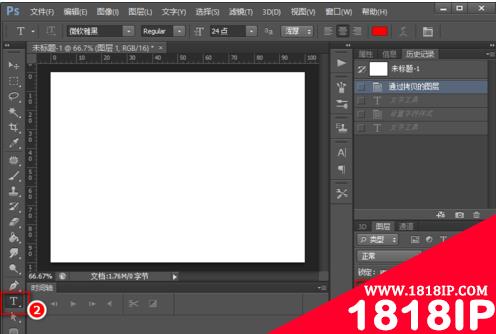
在字体大小下拉框中选择合适的字体大小。
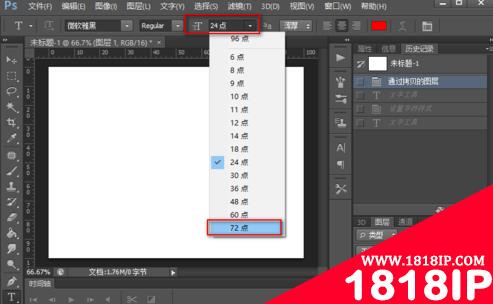
然后在屏幕上拖出一个矩形框。

输入文字,文字的大小就是刚刚设置的字体大小。

超大字体设置方法
如果画布很大,使用了72点字体,还是太小。那就选中文字,在字体大小设置窗口中直接输入数字,例如100,它就会自动设置成100点的文字。

一般我们在设置字体时,可以打开字符和段落面板,这样调整字体大小和样式会方便很多。

以上就是“ps怎么调整文字大小 ps怎么调整文字大小粗细”的详细内容,更多请关注1818ip网其它相关文章!
相关文章
标签:PS教程


